windows添加开机启动项的方法 windows开机启动项如何添加
更新时间:2023-06-16 14:07:10作者:zheng
我们可以在windows电脑中设置电脑的开机启动项,将一些常用应用加入开机启动项来节省时间,今天小编就给大家带来windows添加开机启动项的方法,操作很简单,跟着小编一起来操作吧。
具体方法:
1.点击开始--运行,然后调出运行的界面(或按键盘快捷键:同时按住键盘的 win+R 键),输入命令“msconfig”,回车
2.打开“系统配置”窗口
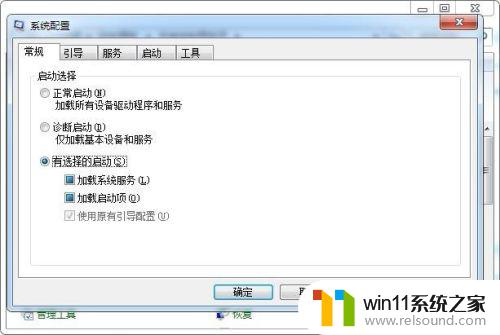
3.在选项卡中,将其切换到”启动“

4.可以根据你自己的电脑的情况在这里勾选或取消是否需要开启启动,然后点击确定。
以上就是windows添加开机启动项的方法的全部内容,有遇到这种情况的用户可以按照小编的方法来进行解决,希望能够帮助到大家。
windows添加开机启动项的方法 windows开机启动项如何添加相关教程
- windows未正确加载怎么回事 windows未正确加载如何解决
- windows似乎未正确加载怎么回事 windows似乎未正确加载如何解决
- windows 自带录屏软件怎么打开 windows自带录屏软件使用方法
- 打印机设置有问题windows无法打印怎么办 由于打印机设置有问题,windows无法打印如何解决
- 电脑开机一直准备配置windows怎么办 电脑一直在准备配置windows如何解决
- 如何消除激活windows水印 windows激活水印的去掉方法
- 电脑配置windows update 一直不动怎么办 电脑配置windows update一直没反应如何解决
- airpodspro连windows电脑的方法 airpods pro如何连接电脑
- windows如何以管理员身份运行cmd 怎么以管理员身份打开cmd
- 电脑转到设置以激活windows如何去掉 电脑右下角激活windows转到设置的去掉方法
- 怎么把一段文字变成声音
- 电脑备忘录软件怎么下载到桌面
- 任务栏卡了,不能点了
- error no boot disk has been detected
- 怎样把手机投屏到电脑上
- 电脑上谷歌浏览器无法访问此网站
电脑教程推荐